Gondolt már arra, hogy létrehozza sajátját Internet rádióállomás ez csak az összes kedvenc dalodat játszaná le? Ma elmondjuk, hogyan állíthatja be ingyen saját internetes rádióállomását a Windows számítógépén. Ebben az oktatóanyagban az Icecast2 szerverekről, azokról az eszközökről beszélünk, amelyekre szükségünk lehet, ezeknek az eszközöknek a beállításáról, a szerver felállításáról, a szerverünkhöz való csatlakozásról és a saját internetes rádióállomásunk streamingjéről.
Az Internet rádióállomás beállítása
Ebben az oktatóanyagban egy ingyenes rádiótárhely szolgáltatást veszünk igénybe Görgő.fm. Gondolhatja, hogy a saját számítógépünket használhatnánk a szerver fogadására, de szeretném elmondani, hogy az otthoni internetkapcsolatok általában nagyon alacsony sebességgel (kb. 50 KBps) vannak elérhető sebességgel. csak 3-4 hallgató, ezért fogjuk használni a Caster-t.fm szerverek a rádiónk tárolására. De ha van gyors internetkapcsolat, akkor megteheti.
Követelmények
A rádióállomás felállításának minimális követelményei:
- Internetkapcsolat (DSL)
- Windows PC
- Egyéb hangberendezések, például hangszórók, fejhallgatók és mikrofon
Állítsa be a Windows PC-t egy rádióállomás számára
1. lépés: Nyissa meg a böngészőt, és írja be a „www.mixxx.org ”. A letöltés megkezdéséhez kattintson a letöltés gombra Mixxx. A Mixxx-et azért töltjük le, mert a Mixxx-et fogjuk használni a zenénk streameléséhez. (A Mixxx ingyenes és nyílt forráskódú szoftver).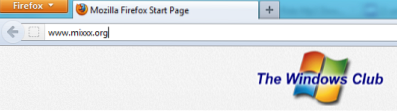
2. lépés: Futtassa az 1. lépésben letöltött telepítőfájlt. Elfogadja az utasításokat, és telepítse a telepítést - de mindenképpen jelölje be az összes Mixxx összetevőt, mielőtt telepítené a Mixxx programot a Windows PC-jére.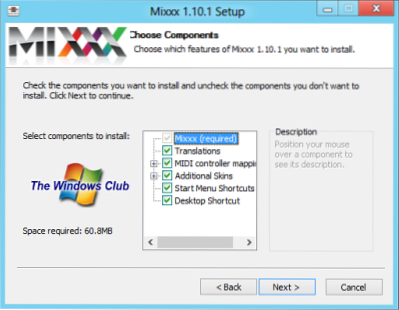
3. lépés: Most töltse le Béna kódoló ez lehetővé teszi a Mixxx számára az MP3 fájlok streamelését. Kattintson ide a Lame Encoder letöltéséhez. A letöltés befejezése után másolja a letöltött fájlt abba a könyvtárba, ahová telepítette a Mixxx szoftvert. Alapértelmezés szerint az C: / Program Files / Mixxx.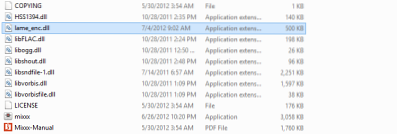
Most megvan. Sikeresen állítsa be a számítógépét, hogy a zenét a rádiószerverre továbbítsa. Most megbeszéljük a szerverünk beállítását és a zene továbbítását arra a szerverre. És az biztos, hogy tesztelni fogjuk a szerverünket is.
A szerver beállítása
1. lépés: Nyissa meg a böngészőt, és írja be az URL-t: www.görgő.fm. Amikor az oldal betöltődik; kattintson a Regisztráció linkre a weboldal jobb felső részén.
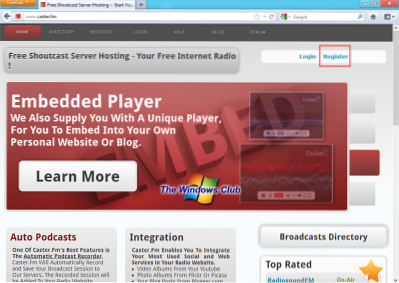
2. lépés: Most a regisztrációs oldalon adja meg adatait, például felhasználónév, e-mail címek, jelszavak stb. Kattintson a Regisztráció gombra.
3. lépés: Új levelet fog kapni Caster-től.FM. Kattintson a megadott linkre a regisztráció megerősítéséhez.
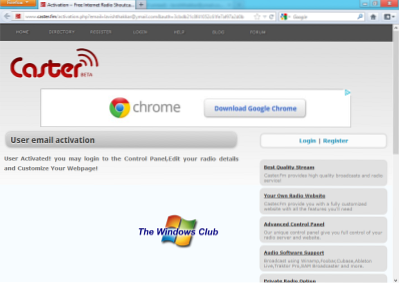
4. lépés: Most keresse fel a www oldalt.görgő.fm / cp / és jelentkezzen be a hitelesítő adatokkal.
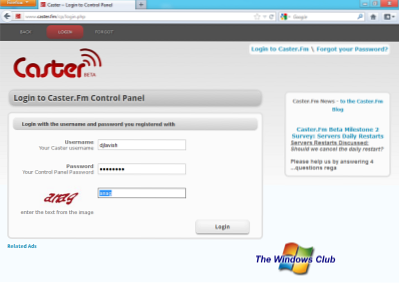
5. lépés: Sikeresen bejelentkezik a fiókjába. A szerver offline állapotban lenne, de lehetőség lenne a szerver online állapotba hozására. Kattintson erre a lehetőségre. (Lásd az alábbi képet).
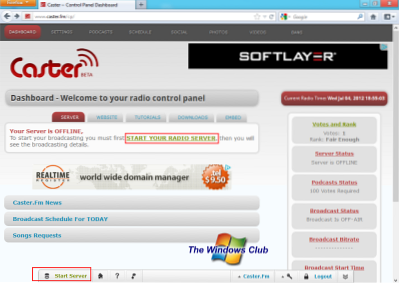
6. lépés: Írja be a CAPTCHA-t, és kattintson a Start gombra.

7. lépés: Mostantól láthatja a Vezérlőpult képernyő, ahol a szerver összes beállítása megjelenik. Jegyezze fel valahova a beállításokat - a következő lépésekben megköveteljük őket.
A Mixxx beállítása
Ön, hogy sikeresen beállította a szervert, itt az ideje, hogy valamit továbbítson a szerveren. Mint korábban mondtam, a Mixxx segítségével fogjuk továbbítani a szerverünket. Kérjük, nagyon gondosan kövesse az alábbi lépéseket:
1. lépés: Nyissa meg a Mixxx-et, és váltson teljes képernyős módra - ez igazi FM Jockey hangulatot kölcsönöz Önnek.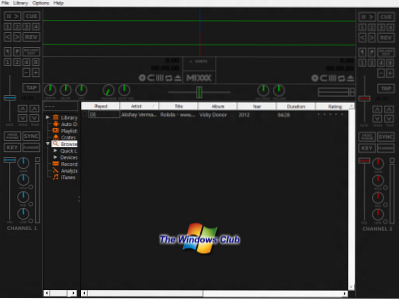
2. lépés: Kattintson a Opciók és akkor preferenciák. Használhatja a parancsikont is Ctrl + P.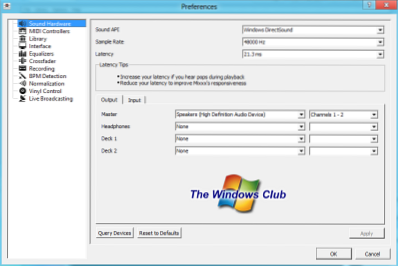
3. lépés: A Beállítások ablak bal oldali oszlopában kattintson az Élő közvetítés lehetőségre.
4. lépés: Itt adja meg a fenti 7. lépésben megjegyzett szerverbeállításokat. A kilépéshez kattintson az OK gombra.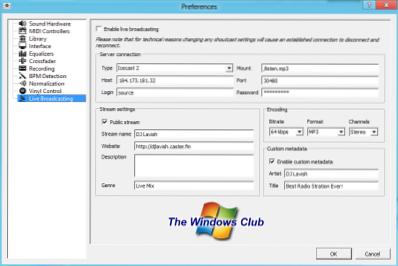
A Mixxx csatlakozik a rádiószerverhez. Amit most kell tennie, az engedélyezze az élő közvetítést. Ehhez nyomja meg a gombot Ctrl + L a billentyűzeten. Most, hogy mit játszik a Mixxx-en, a szerveren játszik le, és a felhasználók meglátogathatják a rádiót, ha ellátogatnak a weboldalra (például: djlavish.görgő.fm). Akár lejátszót is beágyazhat a webhelyére vagy blogjába, meglátogatja a görgőt.fm Vezérlőpult.
Most hadd teszteljük a szervert.
A szerver tesztelése
Bármely más számítógépről, kivéve a saját számítógépét, ahonnan közvetít, lépjen a Rádió oldalára (például: djlavish.görgő.fm). Ha képes hallgatni a zenét, amelyet a számítógépéről közvetített, akkor rendben van. Ha nem tud zenét hallgatni, akkor azt javaslom, hogy nézze át az oktatóanyagot, és nézze meg, hiányzott-e valami.
Boldog műsorszórás.
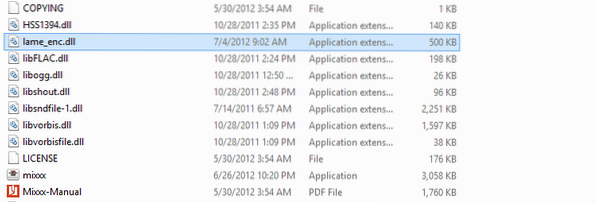
 Phenquestions
Phenquestions


